Hướng dẫn vệ sinh laptop đơn giản, nhanh gọn tại nhà
Laptop/máy tính xách tay cũng như các thiết bị điện tử khác khá dễ bị bám bụi. Nếu để lâu, bụi bẩn tích tụ nhiều có thể làm hư hỏng, ảnh hưởng đến các bộ phận khác bên trong máy. Vệ sinh laptop thường xuyên sẽ giúp giảm thiểu khả năng laptop bị hỏng hóc rất nhiều nhưng đây là một công việc không hề dễ thực hiện. Theo dõi ngay bài viết dưới đây để biết chi tiết cách vệ sinh laptop đơn giản tại nhà, bạn nhé!
Vệ sinh laptop có tác dụng gì?
Vệ sinh laptop định kỳ sẽ giúp bạn không gặp phải những tình huống xấu xảy ra bất ngờ trong quá trình sử dụng laptop.
- Bụi bám lâu ngày sẽ khiến cho hệ thống tản nhiệt kém hiệu quả, dẫn đến tình trạng máy quá nóng. Việc vệ sinh laptop có thể giúp quạt thông gió hoạt động tốt, làm giảm tình trạng nóng máy.
- Phát hiện các lỗi trên main.
- Thay keo tản nhiệt mới để hỗ trợ tản nhiệt cho CPU.
- Dọn sạch các dữ liệu không cần thiết để giảm và làm sạch bộ nhớ CPU giúp máy không bị quá tải và bị đơ.

Bao lâu nên bảo dưỡng, vệ sinh laptop 1 lần?
Tùy vào môi trường làm việc, dòng máy hay tính chất hoạt động của máy mà mỗi chiếc laptop sẽ có kế hoạch vệ sinh và bảo dưỡng một cách phù hợp.
Với môi trường làm việc ngoài trời, xưởng sản xuất,... luôn có nhiều bụi bẩn hơn thì bạn cần vệ sinh laptop định kỳ 6 tháng/lần. Ngược lại, ở môi trường văn phòng máy lạnh ít khói bụi và khép kín thì bạn chỉ cần vệ sinh laptop 8 tháng – 1 năm/lần.
Những dòng laptop chuyên chơi game hay máy trạm rất cần được vệ sinh sạch sẽ thường xuyên. Bởi những dòng máy này thường hoạt động với công suất cao nên lượng tỏa nhiệt lớn. Nếu bạn không vệ sinh định kỳ, những chiếc máy này sẽ mau hư hỏng và chập điện.
Trình tự các bước vệ sinh laptop
Trước tiên, cần làm rõ trong bài viết này là một số bước vệ sinh laptop đơn giản để bạn có thể thực hiện tại nhà nhanh chóng. Nếu bạn muốn chiếc laptop của mình được vệ sinh kỹ lưỡng hơn ở các linh kiện bên trong như: thanh RAM, bản lề,… thì bạn nên mang máy đến các cơ sở, trung tâm bảo hành uy tín. Điều này giúp giảm thiểu rủi ro hỏng hóc được phát sinh trong quá trình bạn tự vệ sinh laptop tại nhà.
Chuẩn bị dụng cụ vệ sinh laptop
Trước khi thực hiện vệ sinh laptop, bạn hãy chuẩn bị một ít dụng cụ vệ sinh laptop để đạt hiệu quả tốt nhất.
Bạn không cần nhiều vật dụng phức tạp để làm sạch chiếc laptop của bạn. Hãy chuẩn bị một ít tăm bông, vải mềm sạch (để tránh làm xước màn hình laptop trong quá trình vệ sinh), bình xịt khí nén vệ sinh bàn phím và dung dịch vệ sinh laptop chuyên dụng.

Ngoài ra, để thuận tiện hơn, bạn có thể mua một bộ vệ sinh máy tính chuyên dụng gồm có cọ, khăn, chai xịt vệ sinh và bình nén khí với giá rất rẻ tại các cửa hàng bán và sửa chữa PC hoặc cửa hàng tiện lợi, siêu thị...
Vệ sinh bên ngoài laptop
Vỏ laptop là phần đơn giản nhất trong quy trình vệ sinh laptop. Vì vỏ máy tính không có các kẽ hở nên rất dễ dàng vệ sinh. Bạn chỉ cần dùng một ít dung dịch vệ sinh máy tính laptop hoặc cồn 70 độ thấm vào khăn vải. Sau đó, bạn nhẹ nhàng lau sạch các vết bẩn là xong. Hãy nhớ dùng khăn vải để thấm dung dịch và lau thay vì dùng khăn giấy. Hãy lau toàn bộ vỏ ngoài cũng như mặt dưới máy tính của bạn một cách cẩn thận.
Vệ sinh màn hình laptop
Trước hết, bạn cần nhớ tuyệt đối tránh dùng khăn giấy để lau vì có thể làm xước màn hình. Bạn cũng không nên dùng loại vải bông vì sẽ để lại các sợi vải trên màn hình laptop.

Hãy chỉ dùng 1 chiếc khăn vải nhỏ, mềm, không bám bụi di chuyển ngang hoặc dọc nhẹ nhàng để lau toàn bộ màn hình. Bạn cho một lượng vừa đủ dung dịch vệ sinh vào miếng vải. Sau đó, một tay đỡ màn hình, một tay cầm khăn lau màn hình laptop một cách nhẹ nhàng, tránh làm trầy xước. Lưu ý, bạn nên tránh dùng dung dịch nước lau màn hình laptop xịt hoặc đổ trực tiếp lên màn hình. Ở các góc màn hình, bạn hãy dùng chổi quét và phủi bụi bẩn ra bên ngoài
Vệ sinh bàn phím, touchpad laptop
Vệ sinh bàn phím là bước khó nhất trong quy trình vệ sinh laptop để có được một chiếc máy tính sạch sẽ. Bởi bụi bẩn, vụn thức ăn và những thứ khác rất dễ bị đọng lại tại đây. Những thứ này khiến cho các phím bấm bị kẹt hoặc có thể bị hỏng. Dưới đây là một số bước đơn giản để vệ sinh bàn phím:
- Lật ngược mặt bàn phím, chạm hoặc lắc nhẹ máy tính để bụi bẩn và vụn thức ăn có thể rơi ra hết.
- Sau đó, bạn có thể dùng một bình xịt khí nén hoặc ống thổi khí nén để thổi sạch những bụi bẩn cứng đầu còn kẹt lại giữa các phím bấm. Hãy đưa đầu nén khí vào từng kẽ phím và bóp nén khí để thổi bay các mảnh bụi bẩn ra ngoài. Nhưng nhớ chọn một góc nghiêng vừa đủ để bụi bẩn được bay ra chứ không chui vào sâu thêm.
- Sau khi thực hiện các bước trên xong, bạn cần làm sạch sâu bàn phím bằng cách dùng bông tăm (bông ngoáy tai) hoặc cọ lông mềm có thấm chút dung dịch vệ sinh laptop để lau và vệ sinh từng kẽ phím cũng như khoảng trống giữa các phím. Và hãy để bàn phím được khô tự nhiên khi đã lau xong.

Vệ sinh quạt thông gió, khe tản nhiệt laptop
Đây là phần vệ sinh tương đối khó sau bàn phím vì quạt thông gió và khe tản nhiệt là các bộ phận làm mát máy tính nên bụi bẩn được tích tụ ở đây khá nhiều. Đầu tiên, bạn hãy dùng cọ quét thật kỹ các khe tản nhiệt của laptop. Sau đó, lấy tăm bông tẩm một chút dung dịch và luồn qua các kẽ hở để làm sạch. Nếu được, bạn có thể tháo rời đáy để vệ sinh quạt thông gió dễ dàng hơn và tra dầu bôi trơn cho quạt.

Vệ sinh các cổng kết nối trên laptop
Nếu máy tính của bạn có nhiều cổng kết nối thì bạn có thể sử dụng tăm bông để vệ sinh bên trong các cổng kết nối. Ngoài ra, bạn cũng có thể sử dụng bình nén khí để làm sạch các cổng kết nối. Tuyệt đối không dùng dung dịch dạng lỏng để vệ sinh các cổng kết nối. Bởi ở đó có nhiều chân giao tiếp được gắn liền với các mao mạch trên máy tính. Nếu làm ướt các bộ phận này máy sẽ bị hư hỏng ngay.
Những lưu ý quan trọng khi vệ sinh laptop
Nhằm đảm bảo an toàn cho quá trình vệ sinh laptop thì trước khi vệ sinh laptop, bạn hãy nhớ rút phích cắm nếu đang sạc máy đồng thời tắt nguồn cho thiết bị của bạn. Nếu không tắt nguồn, linh kiện có thể bị hỏng hóc, thậm chí bị rò điện hoặc điện giật.
Bạn cũng không nên dùng các loại nước rửa kính hay xà phòng để vệ sinh laptop vì những chất đó có thể ảnh hưởng đến màn hình thiết bị. Ngoài ra, bạn cũng tuyệt đối tránh dùng các dung dịch như ammonia, acetone, toluene hoặc cồn để lau chùi màn hình laptop. Đối với những bạn đang dùng màn hình laptop cảm ứng thì càng nên cẩn thận trong vấn đề vệ sinh màn hình vì màn hình cảm ứng rất dễ bị tác động và khó sửa chữa. Nếu bạn phun trực tiếp chất tẩy rửa lên màn hình máy tính, chất lỏng sẽ chảy lan ra các cạnh xuống dưới bề mặt kính, thậm chí chảy vào trong các linh kiện khác của máy tính. Những dung dịch tẩy rửa sẽ khiến máy tính có thể có thể bị vấn đề về điện hoặc hư hỏng.
Quy trình vệ sinh laptop tỉ mỉ từ trong ra ngoài cũng khá tốn thời gian nếu bạn muốn lau chùi thật kĩ chiếc máy tính của mình. Nếu làm từng bước một thì sẽ tốn khoảng 25 phút với những máy luôn vệ sinh thường xuyên theo định kỳ và dễ tháo lắp. Nếu gặp trường hợp máy tính lâu năm mới vệ sinh một lần thì có thể là từ 35 đến 45 phút.
Trên đây là một số thông tin về vấn đề vệ sinh laptop tại nhà đơn giản, nhanh chóng, dễ thực hiện. Hy vọng bài viết này sẽ có ích với bạn!
- Macbook Pro M5: Xử lý AI và độ họa vượt trội - Giá tốt bất ngờ!
- Cách ghi âm trên laptop mà không cần tải phần dễ không tưởng!
- Cách chia đôi màn hình laptop cực đơn giản mà 90% người dùng chưa biết
- Tư vấn laptop sinh viên 2025 - Laptop CHUẨN cho sinh viên ngành “Thể thao Điện tử”
- Học đại học có cần laptop không? Khi nào mua là hợp lý nhất?
- Hãy cẩn thận với Chip Intel 2025: Chưa chắc đã mới đâu!
- CHIP AMD 2025: BƯỚC ĐỘT PHÁ VƯỢT QUA CẢ INTEL?
- Intel Core Ultra 5 225H vs AMD Ryzen AI 7 350: Intel vẫn “bỏ xa” AMD dù phân khúc thấp hơn!
- Cách Tăng FPS Khi Chơi Game: Mẹo Giúp Game Mượt Mà Hơn Trên Laptop
- Bí quyết setting game cực mượt, chiến game vô tư không tụt xung!
Bài viết liên quan
-
 5 cách tăng độ sáng màn hình laptop đơn giản
24-12-2021, 4:04 pm
5 cách tăng độ sáng màn hình laptop đơn giản
24-12-2021, 4:04 pm
-
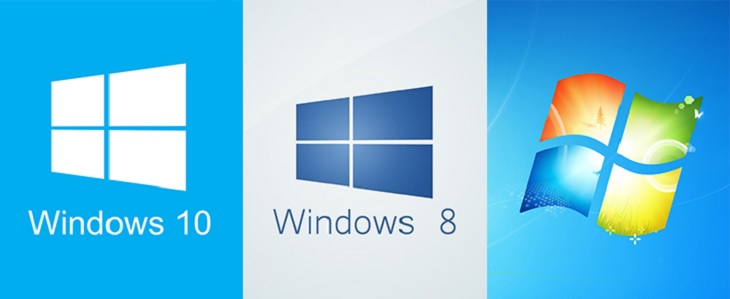 4 cách reset laptop máy tính win 7, 8, 10 đơn giản nhất
24-12-2021, 4:00 pm
4 cách reset laptop máy tính win 7, 8, 10 đơn giản nhất
24-12-2021, 4:00 pm
-
 Cách tải minecraft pe trên máy tính hoàn toàn miễn phí
24-12-2021, 3:37 pm
Cách tải minecraft pe trên máy tính hoàn toàn miễn phí
24-12-2021, 3:37 pm
-
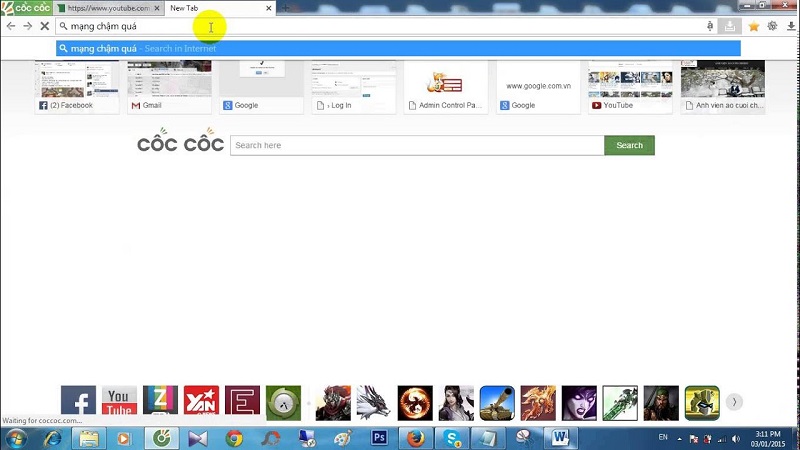 Tip một số cách tải phim về máy tính vô cùng đơn giản và dễ làm
24-12-2021, 3:18 pm
Tip một số cách tải phim về máy tính vô cùng đơn giản và dễ làm
24-12-2021, 3:18 pm
-
 Những thông tin cần biết về nâng cấp laptop Dell
17-08-2021, 11:46 am
Những thông tin cần biết về nâng cấp laptop Dell
17-08-2021, 11:46 am
-
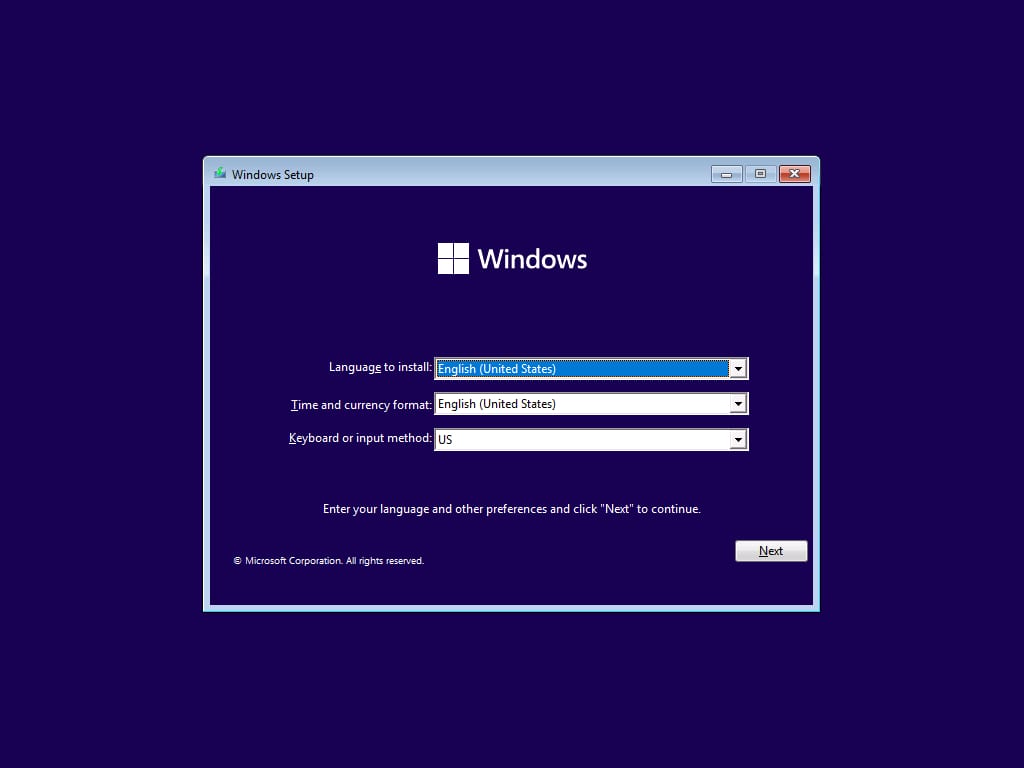 Hướng dẫn cài đặt Window 11 Insider Preview
16-07-2021, 7:52 pm
Hướng dẫn cài đặt Window 11 Insider Preview
16-07-2021, 7:52 pm
-
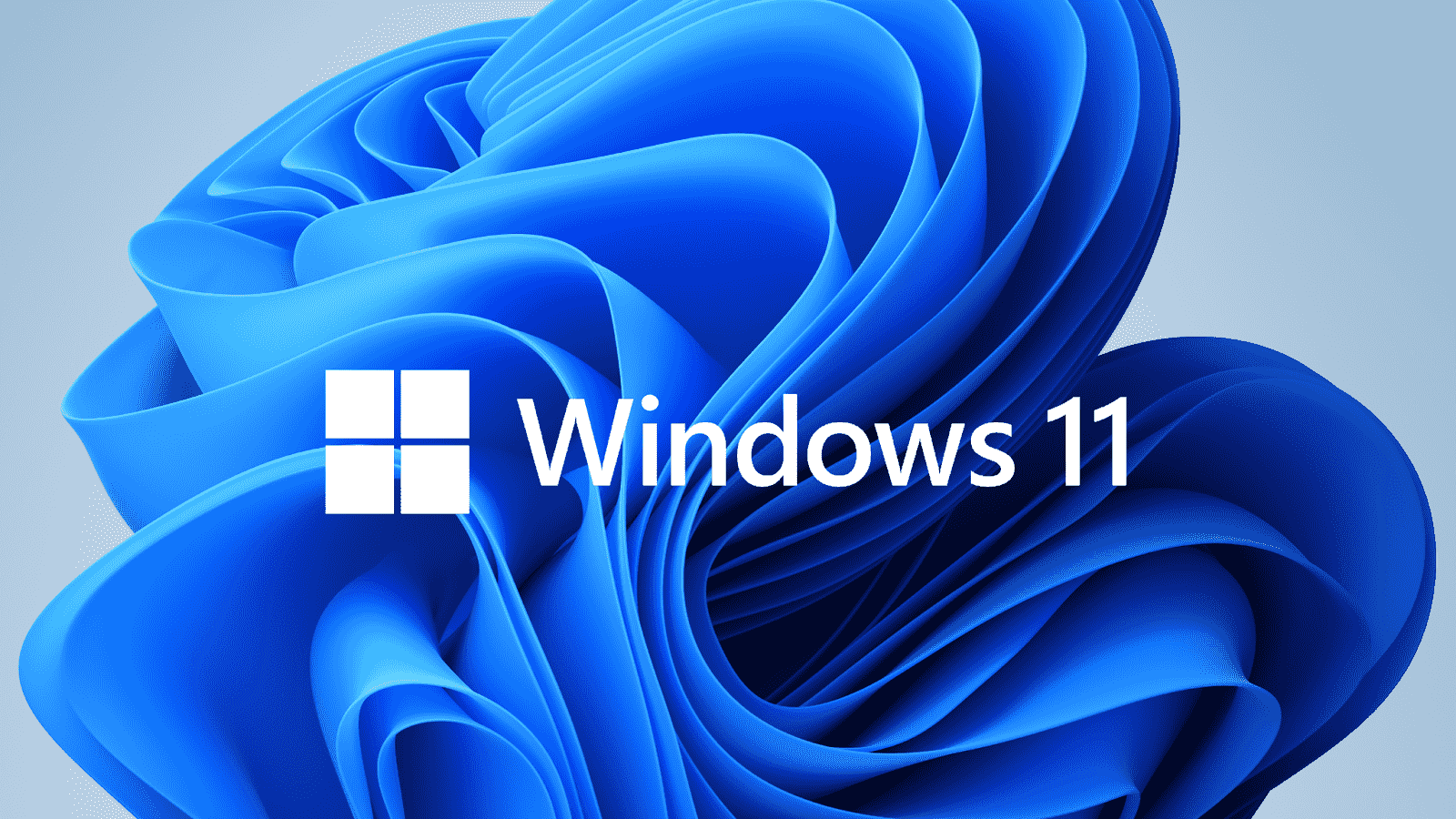 Windows 11 - Giao diện mới, cập nhật tính năng mới - Hướng dẫn cài đặt Windows 11 nhanh nhất
15-07-2021, 6:01 pm
Windows 11 - Giao diện mới, cập nhật tính năng mới - Hướng dẫn cài đặt Windows 11 nhanh nhất
15-07-2021, 6:01 pm
-
 Acer Việt Nam ra mắt loạt sản phẩm laptop trang bị card đồ họa Nvidia GeForce RTXTM 30 Series
31-05-2021, 4:39 pm
Acer Việt Nam ra mắt loạt sản phẩm laptop trang bị card đồ họa Nvidia GeForce RTXTM 30 Series
31-05-2021, 4:39 pm
-
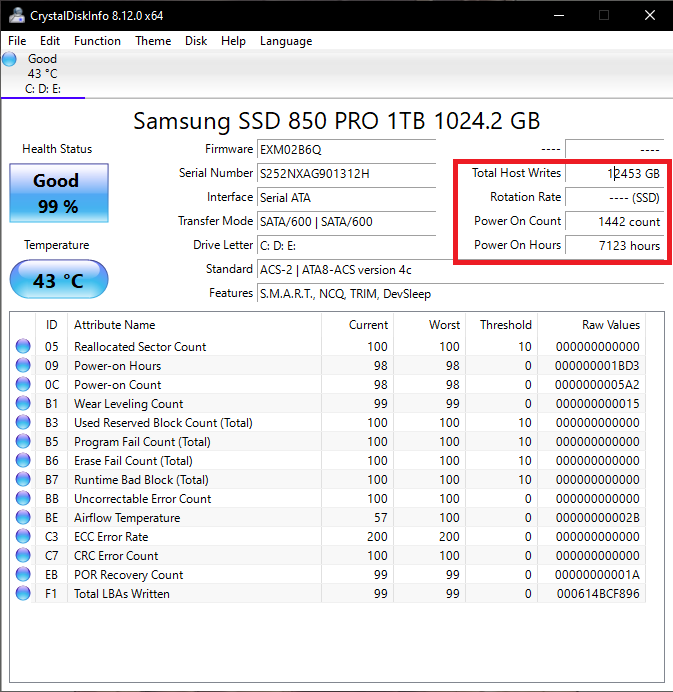 TBW là gì? Ý nghĩa của TBW với tuổi thọ của SSD
13-05-2021, 1:50 pm
TBW là gì? Ý nghĩa của TBW với tuổi thọ của SSD
13-05-2021, 1:50 pm
-
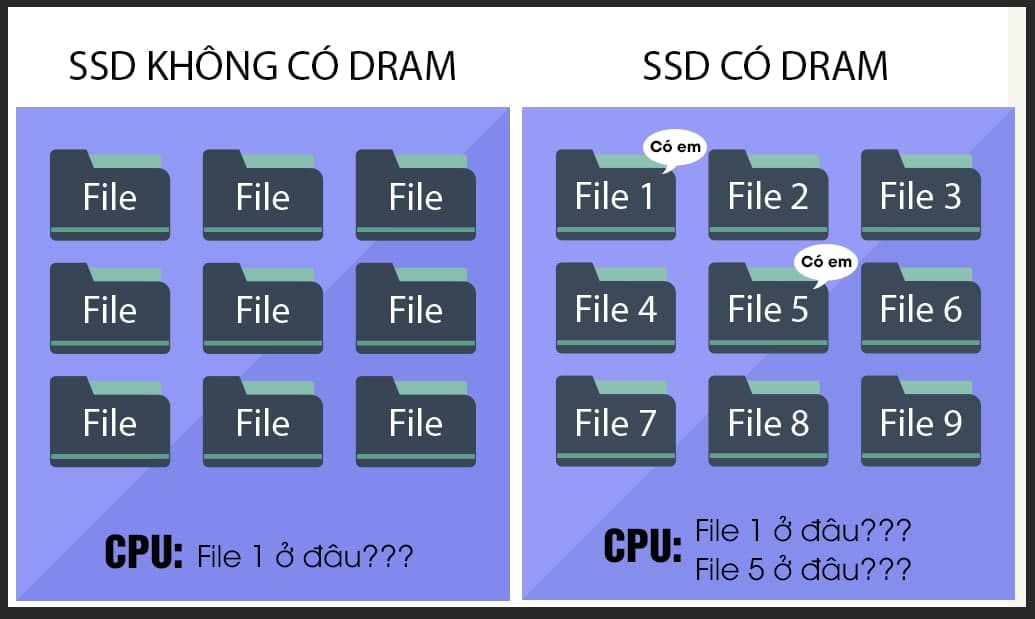 Ổ cứng SSD có DRAM và không có DRAM (DRAM-less) có gì khác biệt?
03-04-2021, 3:04 pm
Ổ cứng SSD có DRAM và không có DRAM (DRAM-less) có gì khác biệt?
03-04-2021, 3:04 pm















